4 월 업데이트 2024: 우리의 최적화 도구를 사용하여 오류 메시지를 받지 않고 시스템 속도를 늦추십시오. 지금 다운로드 이 링크
- 다운로드 및 설치 여기에 수리 도구.
- 컴퓨터를 스캔하도록 합니다.
- 그러면 도구가 컴퓨터 수리.
오류는 결함이 있거나 손상된 드라이버로 인해 발생합니다. 이 코드는 Windows 및 기타 Windows 동반 소프트웨어 및 드라이버 공급업체에서 주로 사용합니다. 이 오류 코드는 종종 제조업체에서 발생한 오류를 식별하는 데 사용됩니다. 기술 설명 및 숫자 오류 번호는 오류 코드 0x0000000C.MAXIMUM_WAIT_OBJECTS_EXCEEDED. 오류시로드 된 명령어는 추가 XNUMX 진수 코드의 메모리 위치 주소입니다.

Windows 시스템 파일이 손상되거나 손상된 경우 0x0000000C.MAXIMUM_WAIT_OBJECTS_EXCEEDED 오류가 발생합니다. 허용되지 않는 응용 프로그램 및 하드웨어 제거, 불완전한 설치, 불완전한 제거 등 컴퓨터에서 이러한 오류를 발견 할 수있는 많은 이유가 있습니다. 위의 활성화로 인해 Windows 시스템의 손상된 파일이 손상 될 수 있습니다.
IP 주소가 64 미만인 다른 네트워크 어댑터에서 수신 대기하도록 원격 데스크톱 세션 호스트를 구성하십시오.
- 원격 데스크톱 세션 호스트 구성 MMC를 엽니 다.
- RDP-Tcp 연결 오브젝트를 마우스 오른쪽 단추로 클릭하고 특성을 선택하십시오.
- RDP-Tcp 등록 정보에서 네트워크 어댑터 탭을 선택하십시오.
- 할당 된 IP 주소가 64 개 미만인 네트워크 어댑터를 선택하십시오.
2024년 XNUMX월 업데이트:
이제 이 도구를 사용하여 파일 손실 및 맬웨어로부터 보호하는 등 PC 문제를 방지할 수 있습니다. 또한 최대 성능을 위해 컴퓨터를 최적화하는 좋은 방법입니다. 이 프로그램은 Windows 시스템에서 발생할 수 있는 일반적인 오류를 쉽게 수정합니다. 손끝에 완벽한 솔루션이 있으면 몇 시간 동안 문제를 해결할 필요가 없습니다.
- 1 단계 : PC 수리 및 최적화 도구 다운로드 (Windows 10, 8, 7, XP, Vista - Microsoft Gold 인증).
- 2 단계 : "스캔 시작"PC 문제를 일으킬 수있는 Windows 레지스트리 문제를 찾으십시오.
- 3 단계 : "모두 고쳐주세요"모든 문제를 해결합니다.
원격 데스크톱에서 들어오는 연결 비활성화
- 제어판 (SystemPropertiesRemote.exe)의 시스템 속성 애플릿을 엽니 다.
- "이 컴퓨터에 대한 연결 허용 안 함"을 선택합니다.
시스템 파일 스캔 실행

- BSOD 오류는 시스템 파일 스캐너가 복구 할 수있는 손상된 시스템 파일로 인해 발생할 수 있습니다.
- Windows 10에서는 시작 버튼을 마우스 오른쪽 버튼으로 클릭하고 실행을 선택하십시오.
- 실행에서 열기에 cmd를 입력하고 Ctrl + Shift + Enter를 누르십시오.
- 명령 프롬프트 창에이 명령을 입력하십시오.
- DISM.exe / 온라인 / 이미지 정리 / 상태 복원.
- Enter 키를 누릅니다.
- 그런 다음 sfc / scannow를 입력하고 Enter를 눌러 SFC 스캔을 시작하십시오.
- SFC 스캐너가 작업을 완료 할 때까지 기다리십시오. 스캔이 파일을 복구하면 Windows를 다시 시작하십시오.
Windows 시작 메뉴에서 불필요한 프로그램 비활성화
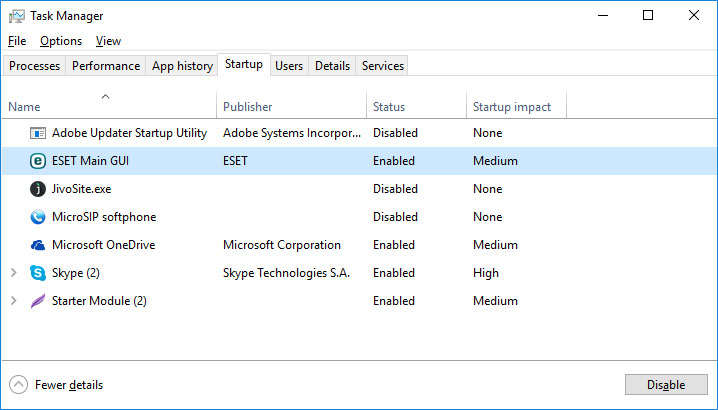
"MAXIMUM_WAIT_OBJECTS_EXCEEDED"(0x0000000C)를 유발하는 소프트웨어를 Windows 시작 목록에 기록하여 사용자 작업없이 시스템이 시작된 직후 오류가 발생하도록 할 수 있습니다. 작업 관리자를 사용하여 시작할 때 프로그램을 삭제할 수 있습니다.
- 컴퓨터를 보안 모드로로드하십시오.
- 작업 표시 줄을 마우스 오른쪽 단추로 클릭 한 다음 작업 관리자를 클릭하십시오.
- 시작 프로그램 탭으로 이동하십시오.
- 시작 목록에서 프로그램을 제거하려면 프로그램을 선택하고 창 오른쪽 하단에서 비활성화를 클릭하여 비활성화하십시오.
롤백 드라이버

- 먼저 "Win-Logo + R"키 조합을 눌러 실행 대화 상자를 엽니 다. 여기에 "devmgmt.msc"를 입력하고 확인을 클릭하여 계속합니다.
- 장치 관리자가 표시되면 드라이버를 재설정하려는 장치를 확장하십시오. 드라이버를 마우스 오른쪽 버튼으로 클릭하고 속성을 클릭하십시오.
- 속성 대화 상자에서 드라이버 탭으로 전환하십시오. “롤백 드라이버”버튼을 클릭합니다. 확인 프롬프트에서 예를 클릭하십시오.
- 드라이버를 재설정 할 수 없거나 여전히 MAXIMUM OBJECTS PENDING EXCEEDED 오류가 표시되면 해당 드라이버를 비활성화하십시오.
결론
블루 스크린 자체는 나쁘지 않지만 PC가 치명적인 시스템 오류로 어려움을 겪고 있음을 나타냅니다.
위의 수정은 아마도 MAXIMUM_WAIT_OBJECTS_EXCEEDED 오류를 수정할 것입니다. Microsoft의 Stop Troubleshooter에서 제공하는 해결 방법은 0x0000000C를 수정하는데도 유용 할 수 있습니다.
전문가 팁 : 이 복구 도구는 리포지토리를 검색하고 이러한 방법이 효과가 없는 경우 손상되거나 누락된 파일을 교체합니다. 문제가 시스템 손상으로 인한 대부분의 경우에 잘 작동합니다. 또한 이 도구는 시스템을 최적화하여 성능을 최대화합니다. 그것은에 의해 다운로드 할 수 있습니다 여기를 클릭

CCNA, 웹 개발자, PC 문제 해결사
저는 컴퓨터 애호가이자 실습 IT 전문가입니다. 컴퓨터 프로그래밍, 하드웨어 문제 해결 및 수리 분야에서 수년간의 경험을 갖고 있습니다. 저는 웹 개발과 데이터베이스 디자인 전문입니다. 네트워크 디자인 및 문제 해결을위한 CCNA 인증도 받았습니다.

